ผู้อ่านบางคนประสบปัญหาเกี่ยวกับ Wi-Fi ไม่ทำงานกับ macOS Sierra หลังจากอัพเกรด Macbook Wi-Fi ของพวกเขาบน Mac และ Macbook หยุดทำงานอย่างสมบูรณ์หรือช้าลงอย่างมาก หากการเชื่อมต่อ Wi-Fi ของคุณแสดงปัญหาหลังจากการอัปเกรดเป็น macOS Sierra โปรดตรวจสอบขั้นตอนด้านล่างเพื่อช่วยแก้ไขปัญหานี้ การใช้แอพ Finder และการรีเซ็ตไฟล์ที่เกี่ยวข้องกับเครือข่ายบางไฟล์จะทำให้คุณมีกำลังสองมากขึ้น
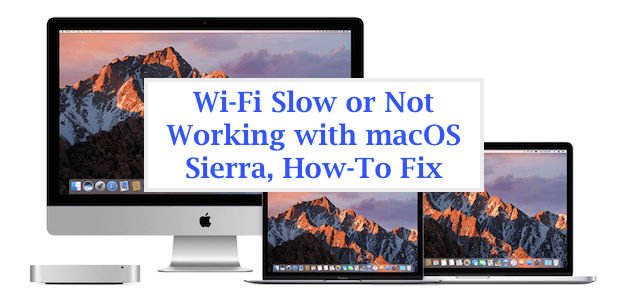
โปรดตรวจสอบให้แน่ใจว่าคุณใช้ MacBook หรือ Mac ที่เข้ากันได้กับ macOS Sierra โดยไปที่ แนวทางความเข้ากันได้ของ Apple.
สารบัญ
-
5 ขั้นตอนในการแก้ไขปัญหา macOS Sierra Wi-Fi
- กระทู้ที่เกี่ยวข้อง:
5 ขั้นตอนในการแก้ไขปัญหา macOS Sierra Wi-Fi
ขั้นตอนที่ 1 ปิดแอพทั้งหมดของคุณบน Macbook และปิด Wi-Fi คุณสามารถปิด Wi-Fi ได้โดยคลิกที่ไอคอน Wi-Fi ที่มุมบนขวาและเลือก "ปิด Wi-Fi"
ขั้นตอนที่ 2 เปิดแอป Finder ของคุณ คลิกที่ Go และเลือก 'Go To folder' จากเมนูแบบเลื่อนลง
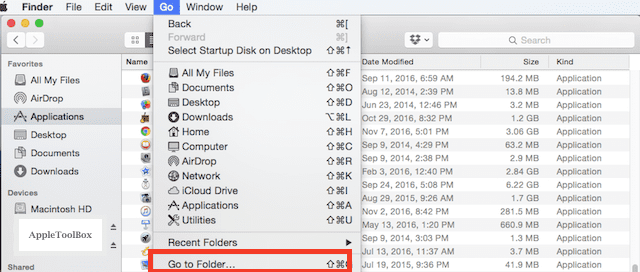
ขั้นตอน – 3 พิมพ์ '/Library/Preferences/SystemConfiguration/' แล้วคลิก Go
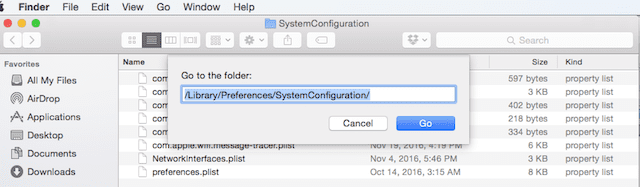
ขั้นตอน – 4 การดำเนินการนี้จะนำคุณไปยังโฟลเดอร์ SystemConfiguration ซึ่งจะแสดงรายการไฟล์บางไฟล์ เมื่ออยู่ในโฟลเดอร์นี้ ให้เลือกไฟล์ต่อไปนี้แล้วลากไปที่ถังขยะ
Preferences.plistcom.apple.wifi.message-tracer.plistNetworkInterfaces.plistcom.apple.airport.preferences.plist
ขั้นตอน – 4 เมื่อคุณย้ายไฟล์ plist ด้านบนไปที่ถังขยะแล้ว ให้รีบูตเราเตอร์ wi-fi ของคุณ คุณยังสามารถถอดสายไฟออกจากชุดเราเตอร์ รอ 5 นาทีแล้วเสียบกลับเข้าไปใหม่ รีบูท Macbook หรือ Mac ของคุณ
ขั้นตอน – 5 เปิด Wi-Fi บน Mac ของคุณ และตรวจสอบการเชื่อมต่อของคุณ ด้วยการรีเซ็ตอย่างง่ายนี้ สิ่งต่างๆ ควรกลับสู่สภาวะปกติ
หากคุณประสบปัญหาการเชื่อมต่อ Wi-Fi ช้าหลังจากการอัพเดทเป็น macOS Sierra คุณควรทดสอบความเร็วของคุณ ใช้บริการฟรีเช่น Fast.com เพื่อตรวจสอบความเร็วทั้งก่อนและหลังการแก้ไข และดำเนินการต่อและตรวจสอบว่าตอนนี้คุณได้รับความเร็วพื้นฐานแล้ว หากการเชื่อมต่อ Wi-Fi ของคุณใช้งานได้ แต่คุณยังคงมีปัญหาด้านความเร็ว คุณอาจต้องการตรวจสอบการตั้งค่า DNS บน Wi-Fi และทดสอบโดยเปลี่ยนเป็นการตั้งค่า 8.8.8.8 หรือ OpenDNS คลิกที่ > การตั้งค่าระบบ > เครือข่าย เลือก Wi-Fi ของคุณจากแผงด้านซ้ายและคลิกขั้นสูง จากนั้นคลิกที่แท็บ DNS และทำการเปลี่ยนแปลง
หากความเร็วของคุณเพิ่มขึ้นหลังจากเปลี่ยนการตั้งค่า DNS ปัญหา Wi-Fi มักเกี่ยวข้องกับผู้ให้บริการอินเทอร์เน็ต ไม่ใช่การอัพเดท macOS Sierra หรือเราเตอร์ของคุณ เราหวังว่าการรีเซ็ตไฟล์ plist ตามที่แสดงในขั้นตอนที่ 1 ถึง 5 ควรแก้ไขปัญหา Wi-Fi ของคุณ
หากคุณมีปัญหาอื่น ๆ ที่เกี่ยวข้องกับ macOS Sierra โปรดตรวจสอบรายละเอียดของคุณ คู่มือการแก้ไขปัญหา macOS

Sudz (SK) หลงใหลในเทคโนโลยีตั้งแต่เปิดตัว A/UX บน Apple มาก่อน มีหน้าที่รับผิดชอบในการกำกับดูแลด้านบรรณาธิการของ AppleToolBox เขามาจากลอสแองเจลิส แคลิฟอร์เนีย
Sudz เชี่ยวชาญในการครอบคลุมทุกสิ่งใน macOS โดยได้ตรวจสอบการพัฒนา OS X และ macOS หลายสิบรายการในช่วงหลายปีที่ผ่านมา
ในอดีต Sudz ทำงานช่วยเหลือบริษัทที่ติดอันดับ Fortune 100 ในด้านเทคโนโลยีและแรงบันดาลใจในการเปลี่ยนแปลงธุรกิจ